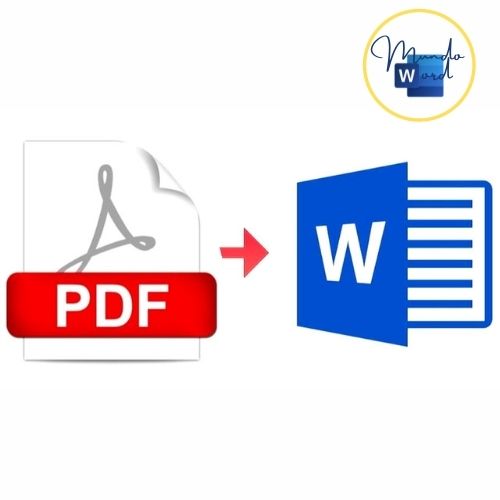¿Cuántas veces a día de hoy [hoy] necesita convertir un archivo PDF para reenviarlo a formato de Word? Por supuesto, muchas veces, ¿verdad? El formato PDF es muy popular en todo el mundo, pero puede ser difícil trabajar con él para cambiar un texto o agregar información. El programa típico para convertir PDF a Word ofrece la posibilidad de realizar más acciones gratuitas disponibles para archivos .doc o .docx, y en este artículo verá como convertir PDF a Word sin programas en pocos segundos. En la página oficial de Microsoft Word, no hemos encontrado casi nada relacionado al respecto.
PDF es un formato popular; Puede compartirlo e imprimirlo de forma fácil y sin problemas, y cuando tenga que transportar documentos importantes con usted, un PDF en su dispositivo móvil es la solución obvia. A pesar de la versatilidad, este formato no se ha creado para ser cambiado. En esta guía, le mostraremos cómo convertir PDF a Word sin programas en pocos segundos para que pueda trabajar fácilmente en ella.

¿Por qué de PDF a Word?
La razón es que el formato PDF se creó precisamente para que se pudiera compartir sin que el destinatario lo modificara. De hecho, encontrar la información que buscamos en PDF es algo que ha pasado de raro a algo más de lo habitual.
Si bien esto es una ventaja obvia para enviar documentos como currículums, trabajos académicos o profesionales, es una desventaja si queremos editar los archivos. Esta es precisamente la pregunta que hace que muchos pierdan la cabeza, ¿Cómo convertir archivos PDF a Word para que se puedan editar? Bueno, en este artículo, le presentaremos las formas más fáciles de convertir PDF a Word sin ningún problema.
¿Cómo convertir PDF a Word sin programas en pocos segundos en [año]?
Microsoft Word es una excelente manera de convertir archivos PDF en documentos de Word si cuenta con una suscripción. En cualquier caso, cree que el formato no siempre es el más apropiado y el texto a veces es inexacto.
Por suerte, el programa le da la opción de abrir un archivo PDF como si abriera cualquier otro tipo de archivo.
La función Reflow PDF de Word funciona mejor con los documentos. El programa puede tomar unos minutos para abrir un archivo PDF en el modo de edición, dependiendo de cuánto sea el archivo.
Para abrir un archivo PDF en Word, haga clic en la pestaña Menú de archivo.
Pulse la opción «Abrir» a la izquierda, luego en la computadora si el archivo PDF está en el disco local.
[su_button url=»http://mundoword.com/convertir-word-a-pdf/» target=»blank » style=»default» background=»#132F83″ color=»#FFFFFF» size=»5″ wide=»no» center=»yes» radius=»auto» icon=»icon:cloud-download» icon_color=»#FFFFFF» text_shadow=»none» desc=»» download=»» onclick=»» rel=»» title=»» id=»» class=»»]PDF a Word[/su_button]
Si abre un archivo PDF en el disco duro local, haga clic en una de las carpetas recientes a la derecha o haga clic en el botón Examinar para buscar el archivo.
Cambie a la ubicación del archivo PDF, selecciónelo y haga clic en Abrir.
Aparecerá el siguiente cuadro de diálogo para decirle cuánto tiempo puede tomar para convertir PDF a Word. Puede omitir este cuadro de diálogo la próxima vez al seleccionarlo, no muestra este mensaje nuevamente.
El archivo PDF se abre en Word y puede editar, agregar, eliminar, cambiar y mover el texto porque PDF ya se ha convertido en un archivo Word.
Revertir PDF a Word
Para revertir el documento a un archivo PDF, puede guardarlo como un archivo PDF o exportarlo. Si prefiere exportar el archivo como archivo PDF, use la opción Exportar a la pestaña Archivo y seleccione el formato PDF / XPS.
Para guardar el archivo como PDF, haga clic en la pestaña Archivo, luego haga clic en Guardar.
Ahora elegimos el lugar donde guardaremos el PDF. En el cuadro de diálogo Guardar Como, vaya a la ubicación deseada para guardar el archivo PDF e ingrese un nombre para el archivo en el cuadro de edición de nombre de archivo. Seleccione PDF (* .pdf) de la lista desplegable.
Es recomendable mantener el archivo PDF revisado con un nuevo nombre, dejando el archivo PDF original sin cambios.
Puede cambiar la configuración, ya que desea realizar el archivo PDF en las opciones cuando se haya completado, haga clic en Aceptar.
Se devolverá al cuadro de diálogo Guardar Como, donde puede hacer clic en Guardar para guardar el archivo PDF modificado.
El nuevo archivo PDF se abre automáticamente en el reproductor PDF predeterminado.
Para cerrar el archivo PDF original, haga clic en la pestaña Archivo en Word y luego a la siguiente opción cerrar.
Mientras mantenemos el PDF modificado con un nuevo nombre, no queremos guardar los cambios en el archivo PDF original. Pulse en la opción de guarda No y mantendrá el PDF otiginal.
Convertir PDF a Word editable
Para que vamos a engañarnos, has entrado a mundoword buscando un botón mágico que convierta tus archivos de PDF en Word o en otros formatos parecidos. Desde aquí te decimos que ese botón mágico no existe, pero lo que sí existe son maravillosas herramientas que hacen posible este cambio.
Como hemos visto en la parte superior del artículo, existen métodos y aplicaciones de terceros que convertir PDF a Word editable sea de lo más fácil que podamos esperar. Algo parecido pasa al convertir estos documentos de texto normales, pero en este caso se puede hacer de una forma aún más sencilla. Todo lo que necesita es una cuenta de Google y aprovechar una de sus herramientas.